Cách bật âm thanh bàn phím iPhone to hơn dễ dàng, nhanh nhất

Một số người thường thích để âm thanh bàn phím khi nhắn tin, gọi điện vì nghe khá thích tai. Do đó, cách bật âm thanh bàn phím iPhone to hơn cũng là một mẹo hay được tìm kiếm khá nhiều. Vậy nên, nếu bạn đang tìm hiểu cách chỉnh âm thanh bàn phím iPhone to hơn thì hãy cùng Sforum tham khảo ngay bài viết này nhé.
Cách bật âm thanh bàn phím trên iPhone
Nếu thích bàn phím iPhone phát ra tiếng khi gõ phím, bạn có thể điều chỉnh ngay trong phần Cài đặt. Cụ thể, để bật âm thanh bàn phím iPhone khi gõ, bạn hãy thực hiện theo các bước sau:
Bước 1: Bạn truy cập menu "Cài đặt" trên iPhone của mình.
Bước 2: Tại đây, bạn kéo xuống nhấn chọn mục "Âm thanh & Cảm ứng".
Bước 3: Trong mục "Âm thanh & Cảm ứng", bạn tìm đến mục "Bấm bàn phím" và kích hoạt chức năng này ở trạng thái Bật. Sau đó, bạn có thể mở bàn phím iPhone lên và nhấn vài phím bất kỳ để kiểm tra xem việc chỉnh âm bàn phím iPhone đã thành công hay chưa.
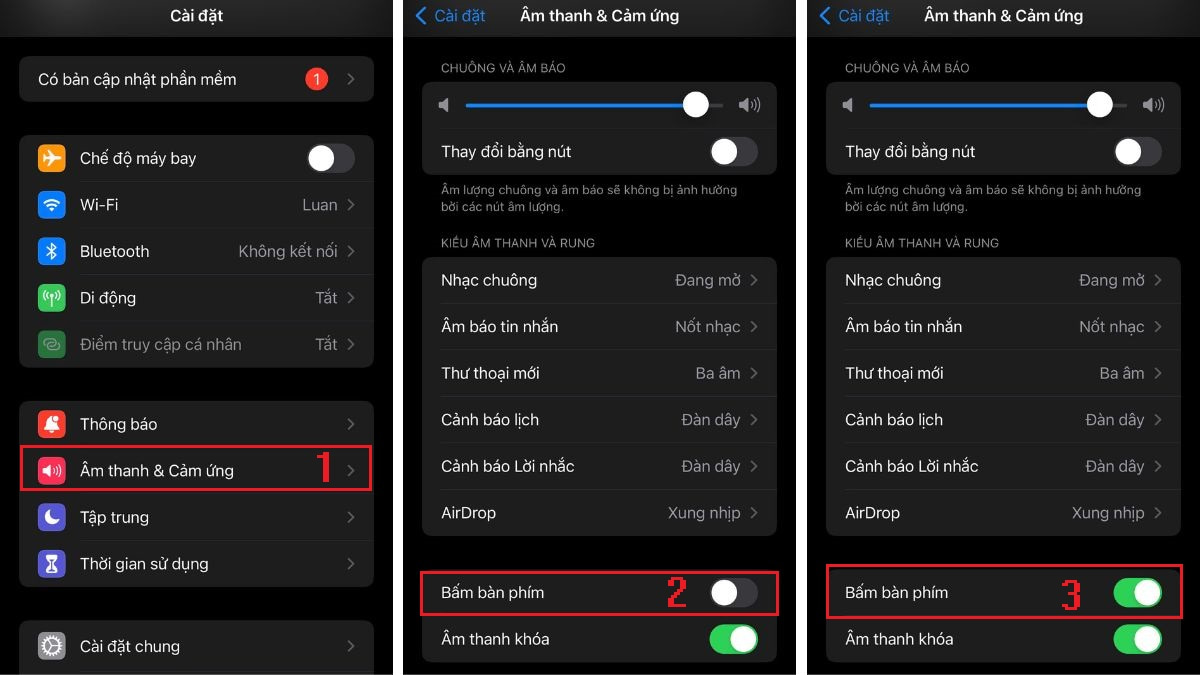
Cách bật âm thanh bàn phím iPhone to hơn dễ dàng
Bật âm thanh bàn phím iPhone to hơn giúp tăng phản hồi khi người dùng gõ phím. Tuy nhiên, nếu bạn cảm thấy âm lượng mặc định quá nhỏ thì có thể tham khảo 2 cách bật âm thanh iPhone to hơn đơn giản theo hướng dẫn dưới đây.
Cách tăng âm thanh bàn phím iPhone to hơn bằng phím âm lượng
Một cách bật âm thanh bàn phím iPhone to hơn nhanh chóng mà bạn có thể áp dụng đó là sử dụng nút tăng/giảm âm lượng trên thiết bị. Bằng cách này, bạn có thể chỉnh âm bàn phím iPhone lớn hơn mà không cần phải truy cập vào mục Cài đặt phức tạp. Tuy nhiên, khi bạn sử dụng nút vật lý để bật âm thanh bàn phím iPhone to hơn thì đồng thời, toàn bộ âm thanh trên iPhone cũng sẽ được chỉnh lớn hơn. Trong đó bao gồm cả âm thanh bàn phím, nhạc chuông gọi đến, âm báo tin nhắn hay thông báo ứng dụng,...

Cách tăng âm lượng bàn phím iPhone to hơn bằng Control Center
Nếu không muốn sử dụng nút vật lý, bạn có thể tham khảo cách bật âm thanh bàn phím iPhone to hơn thông qua Control Center (Trung tâm điều khiển). Theo đó, tùy thuộc vào phiên bản iPhone mà bạn có thể chọn vuốt lên hoặc vuốt xuống màn hình để truy cập Control Center. Khi giao diện Control Center được hiển thị, bạn chỉ cần kéo cột âm thanh để điều chỉnh âm thanh bàn phím iPhone to hơn.
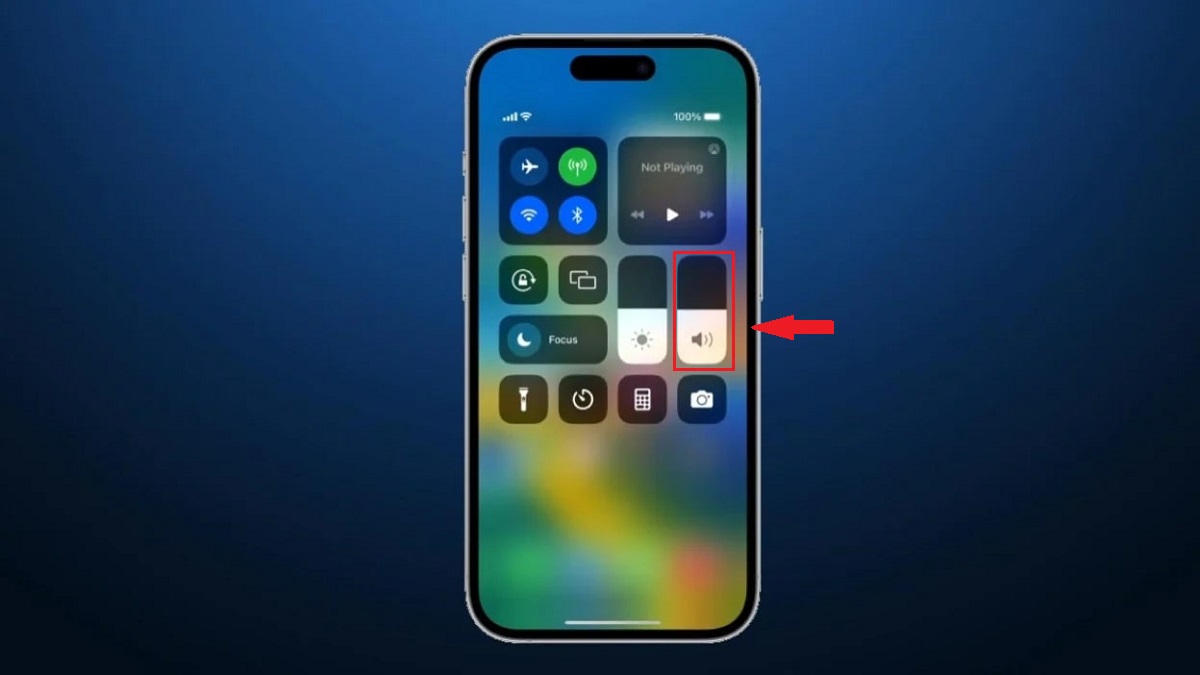
iPhone là một dòng điện thoại rất được ưa chuộng trên thế giới với thiết kế hiện đại, đa dạng phiên bản và những tính năng ấn tượng. Vậy nên, nếu bạn muốn đầu tư một chiếc iPhone chính hãng, chất lượng thì hãy đến ngay các cửa hàng của CellphoneS. Để chọn được một chiếc iPhone phù hợp, Sforum sẽ gợi ý cho bạn một số sản phẩm nổi bật dưới đây:
[Product_Listing categoryid="132" propertyid="" customlink="https://cellphones.com.vn/mobile/apple.html" title="Các dòng iPhone đang được quan tâm nhiều tại CellphoneS"]
Cách khắc phục lỗi âm thanh bàn phím iPhone không kêu
Trong một số trường hợp, dù bạn đã áp dụng cách chỉnh âm thanh iPhone to hơn nhưng âm bàn phím không tăng lên hoặc im lặng hoàn toàn. Vậy nên, để khắc phục tình trạng lỗi âm thanh bàn phím iPhone không kêu, bạn có thể tham khảo một số mẹo xử lý đơn giản dưới đây:
Kiểm tra cài đặt âm thanh bàn phím
Khi đã thực hiện cách bật âm thanh bàn phím iPhone to hơn nhưng âm lượng bàn phím vẫn im lặng, khả năng cao là tính năng này đã bị tắt. Lúc này, để kiểm tra tính năng âm thanh bàn phím thì bạn hãy truy cập vào mục Cài đặt, sau đó click chọn mục Âm thanh & Cảm ứng và xem phần Bấm bàn phím có được kích hoạt chưa. Nếu tính năng Bấm bàn phím chưa được kích hoạt thì bạn chỉ cần gạt nút bật sang bên phải để bật âm thanh bàn phím iPhone lớn hơn.
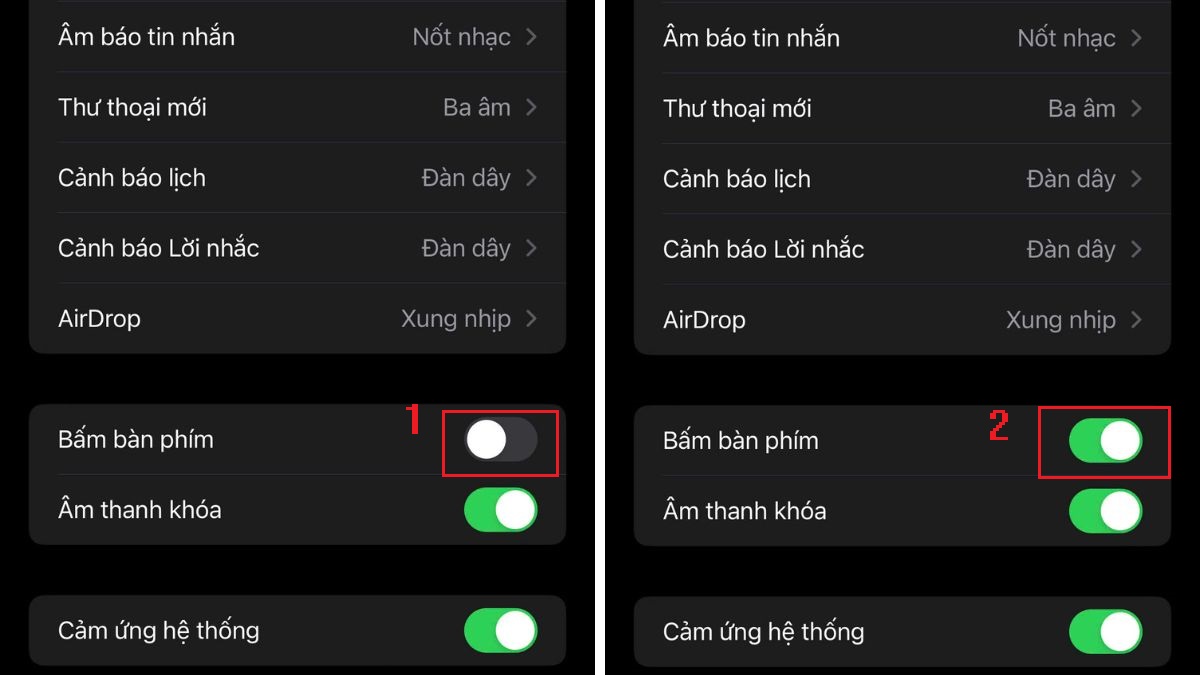
Tắt chế độ im lặng
Khi iPhone chế độ im lặng không chỉ có âm báo mà cả âm lượng của bàn phím điện thoại cũng sẽ bị tắt. Do đó, nếu bạn đã thử các thao tác điều chỉnh âm lượng bàn phím iPhone nhưng vẫn không nghe thấy tiếng khi gõ thì hãy kiểm tra xem điện thoại có đang được để ở chế độ im lặng hay không.
Để tiến hành kiểm tra, bạn hãy tìm đến nút gạt chế độ im lặng ở cạnh bên của điện thoại. Nếu nút này đang hiển thị biểu tượng chuông rung kèm dòng chữ "Chế độ im lặng" đang được bật thì hãy gạt sang chế độ chuông. Khi đó, trên màn hình sẽ hiển thị dòng chữ "Chế độ im lặng" đang tắt và âm thanh bàn phím iPhone sẽ được bật.
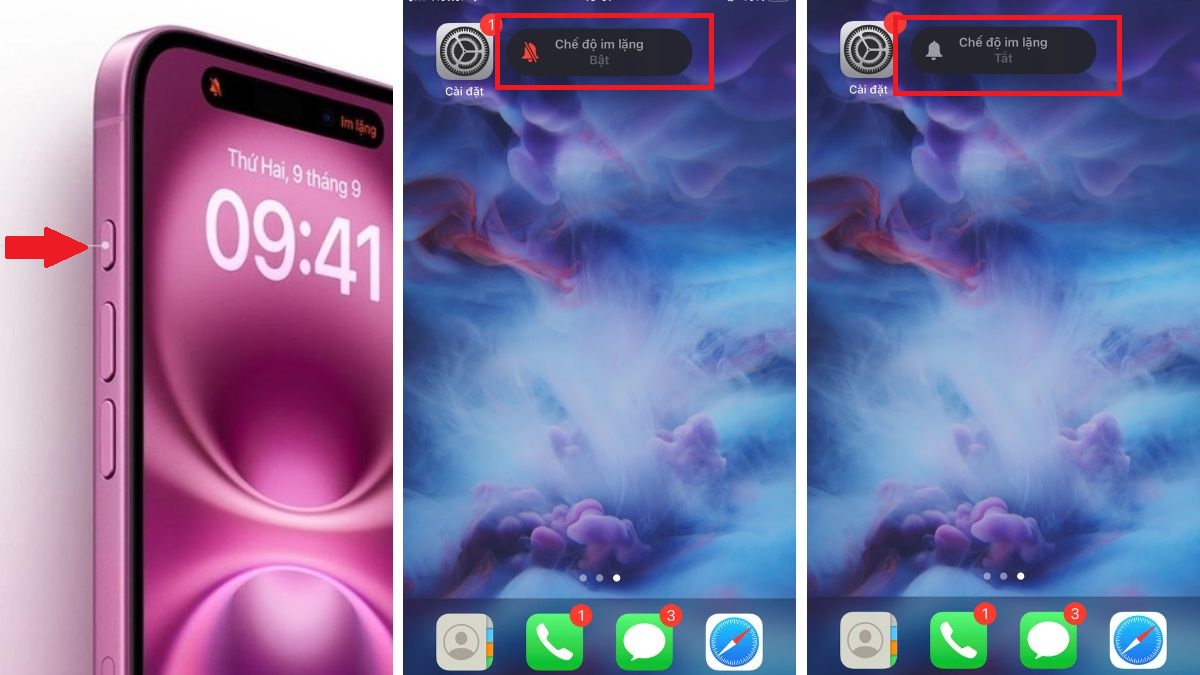
Kiểm tra kết nối Bluetooth trên iPhone
Trong trường hợp iPhone đang được kết nối với một số thiết bị âm thanh khác, điển hình như loa bluetooth hay tai nghe,... thì âm thanh khi gõ bàn phím sẽ bị chuyển tới các thiết bị này chứ không phải loa của điện thoại. Đối với tình huống này, bạn cần kiểm tra để xác định và nhanh chóng ngắt các kết nối bluetooth không dùng đến.
Theo đó, bạn hãy mở ứng dụng Cài đặt trên iPhone và click vào mục Bluetooth. Tại đây, hệ thống sẽ hiển thị các thiết bị mà điện thoại đang được ghép nối. Nếu thấy có thiết bị nào đang được kết nối với iPhone qua bluetooth, bạn hãy nhấn vào biểu tượng chữ (i) và chọn Quên thiết bị. Sau khi đã tắt xong các thiết bị kết nối, âm thanh của bàn phím sẽ được phát lại bình thường từ loa trên iPhone.
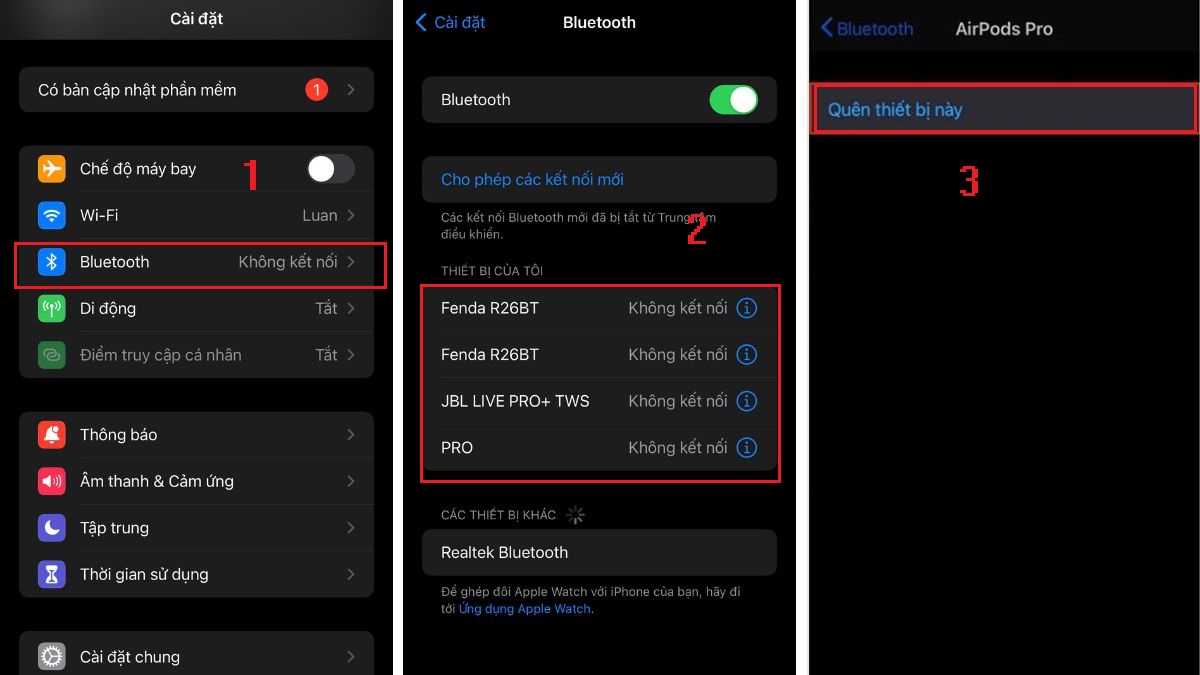
Kiểm tra mức âm lượng của iPhone
Trên thực tế, việc để âm lượng của iPhone ở mức quá thấp sẽ khiến âm thanh bàn phím điện thoại bị mất. Nếu âm lượng tổng thể được giảm xuống mức thấp nhất, âm thanh bàn phím của iPhone cũng sẽ tự động bị tắt theo. Do đó, trước khi thực hiện các cách bật âm thanh bàn phím iPhone to hơn thì bạn nên kiểm tra lại âm lượng điện thoại và điều chỉnh ở mức hợp lý.
Cụ thể, bạn có thể tăng âm thanh của điện thoại bằng cách nhấn vào nút tăng âm lượng ngay cạnh bên thiết bị. Hoặc bạn cũng có thể nhấn nút Home ảo và truy cập vào mục Thiết bị để điều chỉnh tăng âm lượng. Sau khi âm lượng điện thoại đã được tăng thì âm thanh bàn phím iPhone cũng sẽ được bật lớn hơn.
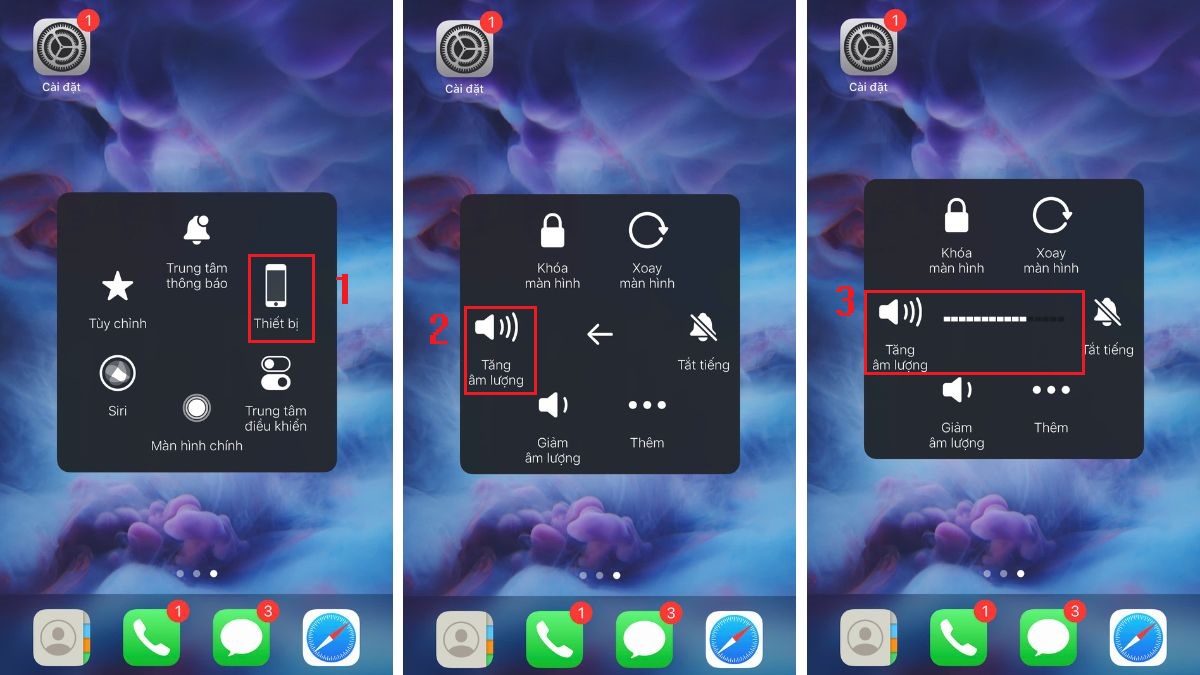
Reset iPhone
Reset iPhone là một giải pháp được nhiều người áp dụng để khắc phục một số lỗi cơ bản, trong đó bao gồm cả vấn đề âm lượng của bàn phím bị mất. Khi điện thoại được reset, hệ thống sẽ tự động được làm mới và xử lý các trục trặc có liên quan đến âm thanh thiết bị.
Để tiến hành reset điện thoại, bạn chỉ cần nhấn và giữ nút nguồn cho đến khi iPhone được tắt hoàn toàn. Sau đó, bạn khởi động lại iPhone và thử bấm vài nút để kiểm tra xem bàn phím có phát ra tiếng hay không.

Cập nhật phiên bản iOS mới nhất
Bên cạnh khả năng sửa các lỗi phần mềm cơ bản và cải thiện khả năng tương thích, cập nhật phiên bản iOS mới nhất còn khắc phục tốt những vấn đề liên quan đến âm thanh bàn phím. Tuy nhiên, nếu đã cập nhật xong phiên bản iOS mới mà lỗi này vẫn chưa được xử lý, có thể thiết bị đang bị hỏng phần cứng. Trong tình huống đó, tốt nhất bạn nên mang thiết bị đến trung tâm bảo hành hoặc sửa chữa chính hãng của Apple. Tại đây, các kỹ thuật viên sẽ kiểm tra và đưa ra các giải pháp xử lý phù hợp để khắc phục lỗi âm thanh bàn phím không kêu hiệu quả.
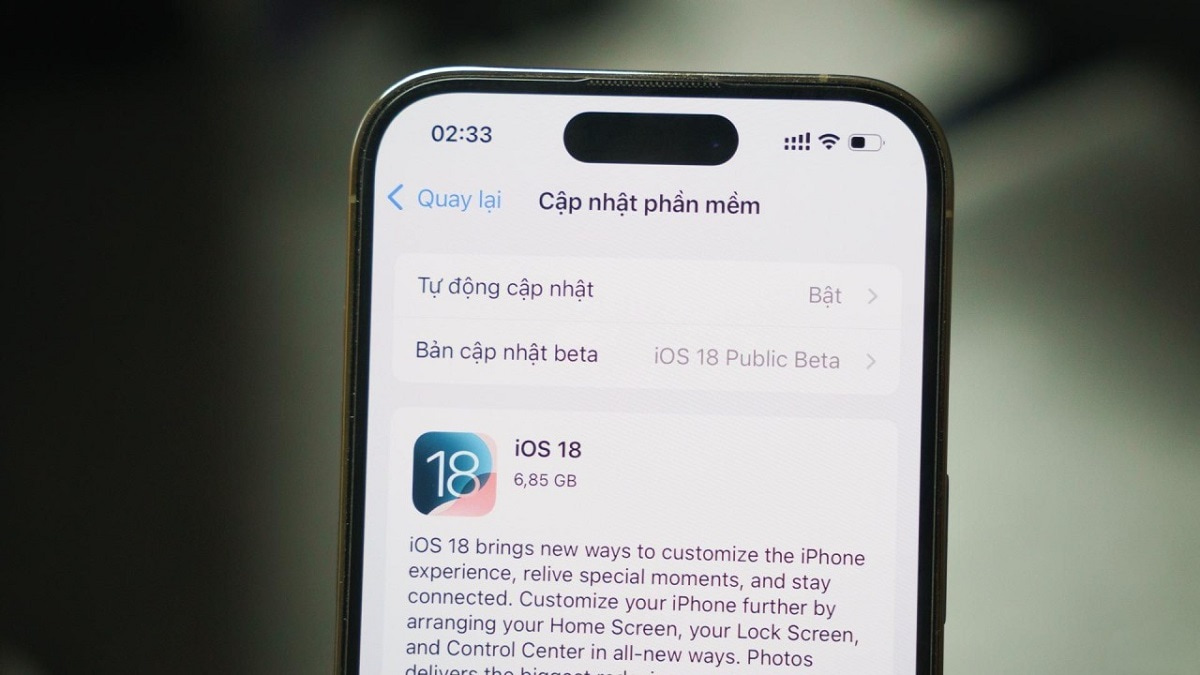
Như vậy, Sforum vừa chia sẻ đến bạn các cách bật âm thanh bàn phím iPhone to hơn dễ dàng thông qua vài bước cơ bản. Hy vọng với những cách chỉnh âm thanh bàn phím iPhone to hơn vừa rồi, các bạn sẽ dễ dàng điều chỉnh âm lượng bàn phím theo sở thích của mình. Đồng thời, để “bỏ túi” thêm nhiều mẹo hay iPhone khác, các bạn hãy truy cập mục Thủ thuật - Hỏi đáp của Sforum thường xuyên nhé.
Xem thêm bài viết: iOS - Android, Thủ thuật iPhone


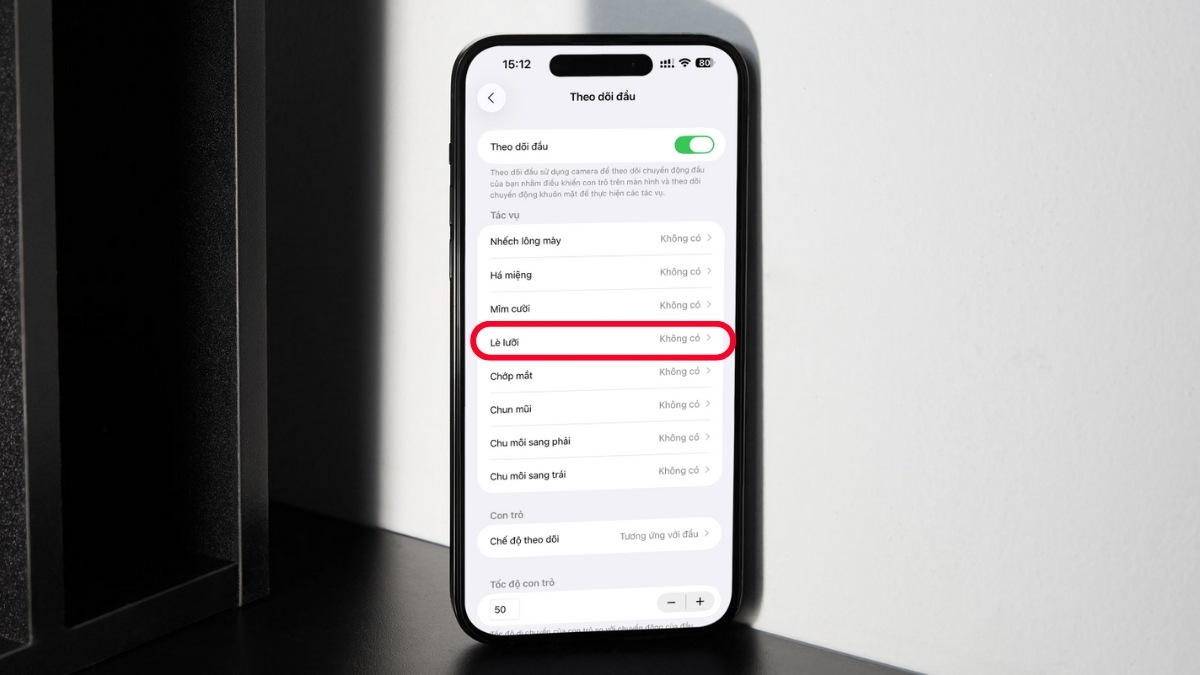

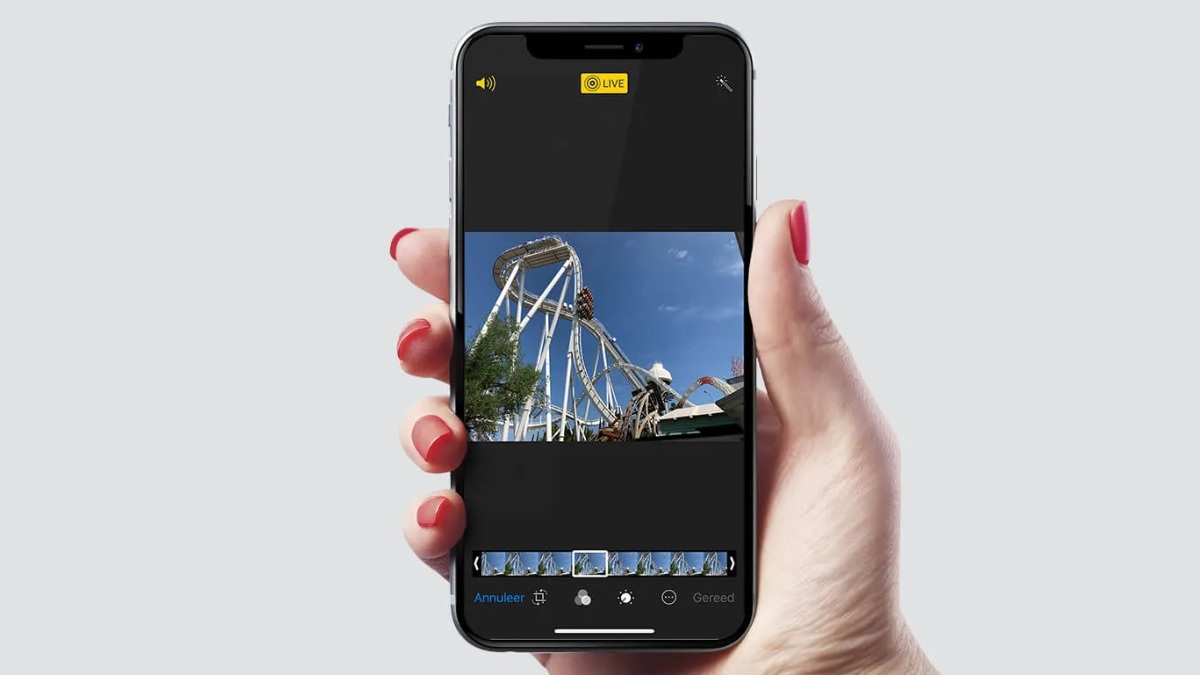

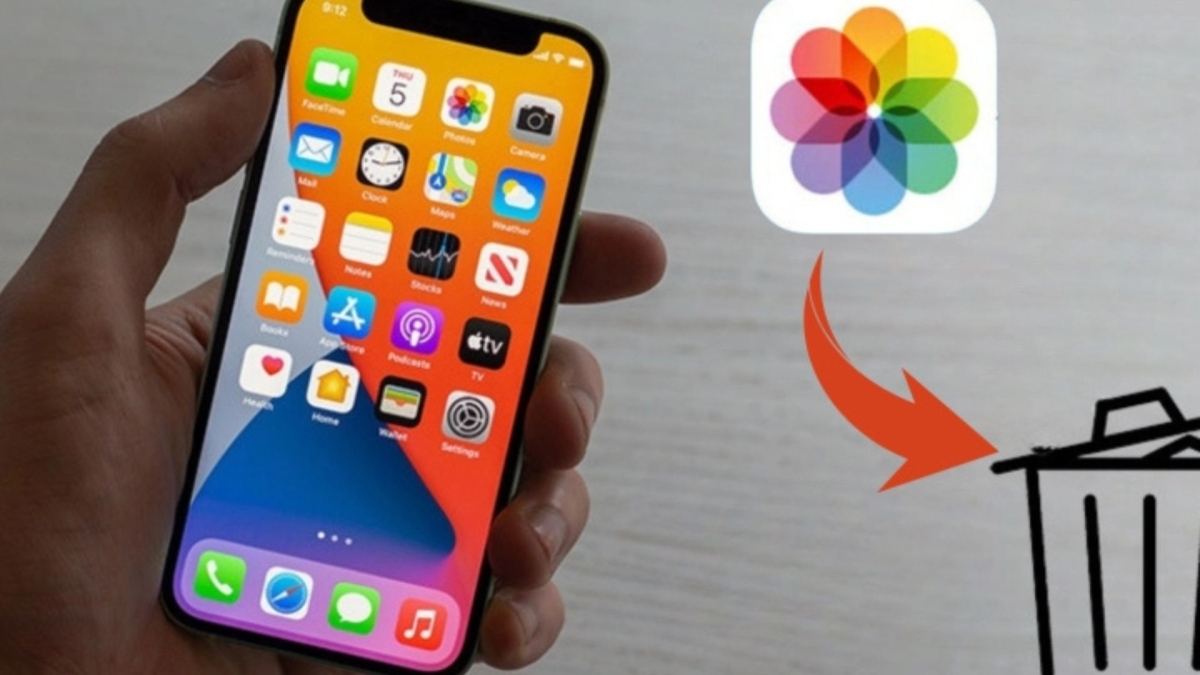

Bình luận (0)